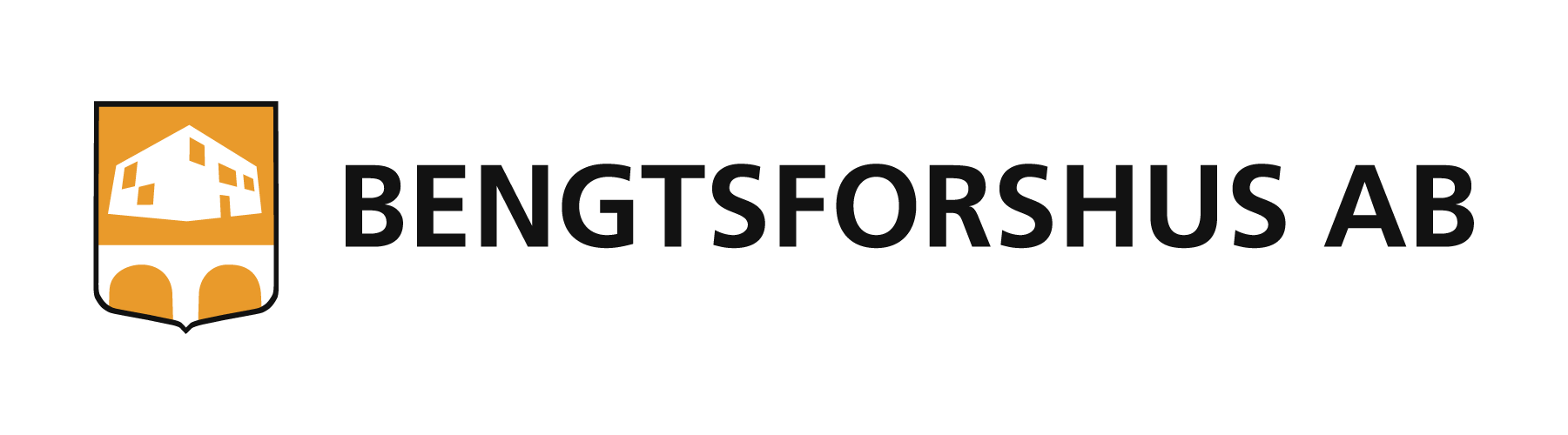Bildmodulen
Bilder är en viktig del av innehållet på en webbplats. Bilder kan förstärka budskap men också förmedla känslor. Men det är viktigt att tänka på att bilder också behöver vara tillgänglighetsanpassade. Ge därför bilden en informativ alternativ-text (alt. text).
Instruktioner för hur du använder bildmodulen
Lägg till en bild från arkivet eller ladda upp en ny
- Välj var i innehållsträdet på sidan du vill placera bilden. Den kommer att hamna under det markerade området.
- Klicka på bildmodulen i verktygslisten.
- Välj en bild från arkivet eller ladda upp en ny.
- Fyll i bildbeskrivningen.
- Klicka "OK"
Om du laddar upp en ny bild - kom ihåg att ge den ett informativt namn och att placera den i en passande mapp i bildarkivet. Du kan också ladda upp en bild direkt på sidan. Det innebär att bilden raderas om sidan raderas.
Dra och släpp bildmodulen i innehållsträdet eller på sidan för att byta plats på den.
Bildmodulens inställningar
När du klickar på ikonen för bildmodulen i verktygsfältet öppnas en ruta. Högst upp i den hittar du inställningar för bildstorlek, metadata och bildtexter.
Du kan också komma åt bildmodulens inställningar i efterhand genom att dubellklicka:
- direkt på bilden eller
- på bildmodulen i innehållsstrukturen.
Placera bilder bredvid varandra
Om du vill placera flera bilder bredvid varandra behöver du skapa en gridrad med spalter. På det sättet kan du styra bildernas placering på sidan och hur de förhåller sig till varandra.
- Högerklicka på innehållsytan i trädet som heter "mitten"
- Välj "lägg till gridrad".
- Högerklicka på den nyskapade raden och välj "lägg till spalt".
- Välj hur bred din spalt ska vara (antal kolumner).
En sida har alltid spaltbredden 12 kolumner. Du fördelar ytan utifrån storlek och antal bilder du vill infoga.
Storlekarna här nedan gäller om du vill att bilderna ska vara lika stora:
- 2 bilder bredvid varandra: skapa 2 spalter med bredden 6 kolumner.
- 3 bilder bredvid varandra: skapa 3 spalter med bredden 4 kolumner.
- 4 bilder bredvid varandra: skapa 4 spalter med bredden 3 kolumner.
I varje spalt lägger du nu till den modul du vill använda.
Redigera en bild
Ibland kan man behöva redigera en bild innan den laddas upp.
I redigeringsläget i Sitevision kan du:
- ändra bildstorlek
- beskära bilden
- redigera färger och lägga till filter
Så här gör du för att redigera en bild:
Du kan redigera bilden i samband med att du infogar den, eftersom du då får fram bildmodulens inställningar.
Det går också att göra i efterhand genom att:
- Dubbelklicka direkt på bilden eller på bildikonen i innehållsträdet för att komma till bildmodulens inställningar.
- Klicka på pennan i det högra hörnet av bilden som visas i fönstret.
Administrera bildarkivet
I bildarkivet kan du:
- skapa mappar
- byta namn på bilder och mappar
- flytta bilder och mappar utan att länkarna skadas.
Godkända bildformat:
- jpg/jpeg
- png
- gif
- svg
Sidinformation
- Senast uppdaterad:
- 14 februari 2022
- Sidan publicerad av:
- Soleil